电脑重装系统是很多用户都会遇到的事情。但不少用户还不懂得如何重装系统,电脑出现问题需要跑到电脑店让别人帮自己重装系统。其实重装系统非常简单,只需简单的步骤就能完成系统的重装。那么下面就让小编为大家带来华硕笔记本重装系统教程。
准备工作
1、大番薯制作的U盘启动盘一个。也可使用韩博士制作启动盘,具体可参考:http://www.hanboshi.com/articles/1123.html
2、下载系统镜像文件,拷贝到U盘中。可参考:http://www.hanboshi.com/articles/932.html
重装步骤
把u盘插入笔记本的usb插口,随后重启笔记本,在屏幕出现开机画面时按下联想笔记本的启动快捷键(联想笔记本启动快捷键为F12),笔记本启动快捷键可在韩博士官网(www.hanboshi.com)查看。

选择u盘启动后进入大番薯主菜单界面,然后选择“【03】运行大番薯Win8PEx86精简版(防蓝屏)”,按回车键进入PE系统。
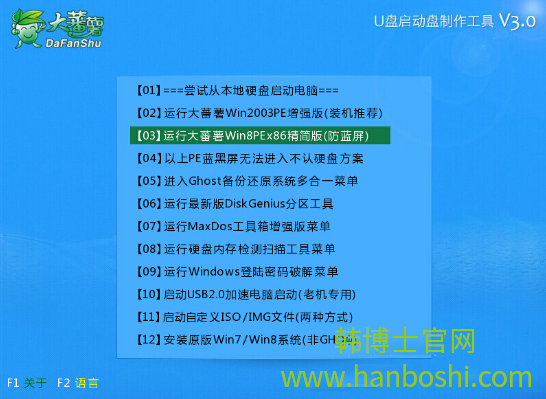
双击打开大番薯PE一键装机工具,在弹出的工具窗口中会自动搜索当前笔记本中的所有系统镜像文件,找到准备好的系统镜像文件,然后工具会自动加载系统镜像文件。之后点击选择c盘为系统安装盘,点击“确定”按钮。

操作完成后会弹出一个信息提示窗口,点击“确定”按钮,无需进行任何的操作,只需耐心等待系统自动安装完成后,重启电脑直至进入电脑桌面即可。
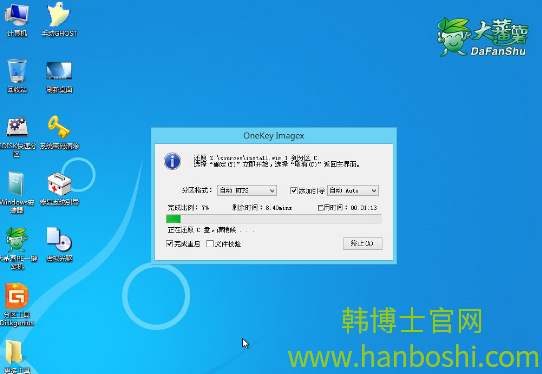
以上就是小编为大家带来的华硕笔记本重装系统教程。除了上述方法外,重装系统还可以选择韩博士装机大师,轻松完成一键重装。

